Fungsi Excel INTRATE
Misalkan Anda menghabiskan $ 86.3 untuk membeli obligasi hari ini, dan nilai nominal obligasi ini adalah $ 100 dan akan kedaluwarsa dalam 2 tahun, bagaimana Anda bisa menghitung tingkat diskonto di Excel? Di sini, Anda dapat menerapkan fungsi INTRASTE untuk mengatasi masalah ini dengan mudah.
Fungsi INTRATE dapat mengetahui tingkat bunga untuk sekuritas yang diinvestasikan penuh di Excel.
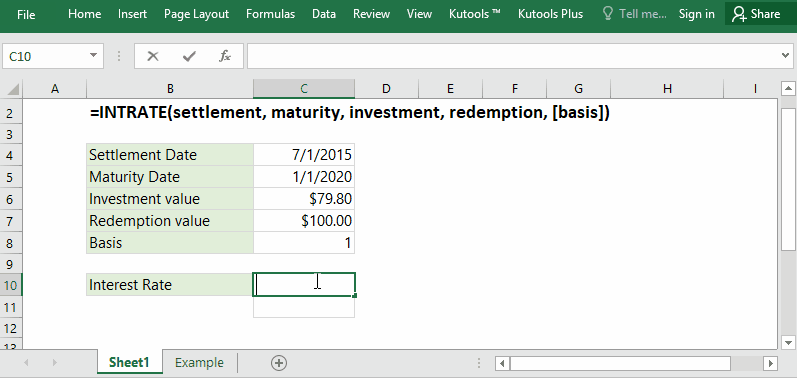
Sintaks fungsi dan argumen
INTRATE (penyelesaian, jatuh tempo, investasi, penebusan, [basis])
(1) Penyelesaian: Yg dibutuhkan. Ini adalah tanggal penyelesaian sekuritas saat pembeli membeli sekuritas. Ini lebih lambat dari tanggal penerbitan.
(2) Kematangan: Yg dibutuhkan. Ini adalah tanggal jatuh tempo sekuritas saat sekuritas kedaluwarsa.
(3) Investasi: Yg dibutuhkan. Ini adalah jumlah total yang diinvestasikan dalam sekuritas.
(4) Penebusan: Yg dibutuhkan. Ini adalah jumlah total yang bisa Anda peroleh dari sekuritas pada saat jatuh tempo.
(5) Dasar: Pilihan. Ini adalah jenis dasar hitungan hari yang digunakan. Ada 5 jenis:
| Nilai - Nilai | Deskripsi Produk |
| 0 atau dihilangkan | AS (NASD) 30/360 |
| 1 | Aktual / aktual |
| 2 | Aktual / 360 |
| 3 | Aktual / 365 |
| 4 | Eropa 30/360 |
Nilai pengembalian
Nilai numerik.
Fungsi INTRATE akan mengembalikan suku bunga untuk sekuritas yang diinvestasikan sepenuhnya.
Catatan penggunaan
(1) Fungsi INTRATE mengembalikan #VALUE! nilai kesalahan, jika penyelesaian atau jatuh tempo bukan tanggal yang valid.
(2) Fungsi INTRATE mengembalikan #NUM! nilai kesalahan, jika investasi atau penebusan kurang dari atau sama dengan 0.
(3) Fungsi INTRATE mengembalikan #NUM! nilai kesalahan, jika tanggal penyelesaian tidak kurang dari tanggal jatuh tempo.
(4) Fungsi INTRATE mengembalikan #NUM! nilai kesalahan, jika basisnya kurang dari 0 atau lebih besar dari 4.
(5) Basis akan dipotong menjadi integer. Misalnya, Anda mengetik 1.4 sebagai nilai basis, fungsi INTRATE akan menganggapnya sebagai 1 secara otomatis.
Contoh Rumus: Hitung tingkat diskonto obligasi atau kupon di Excel
Misalkan ada kupon yang diterbitkan pada 1/1/2000, itu akan kedaluwarsa pada 1/1/2020, dan nilai nominalnya adalah $100. Kemudian Anda menghabiskan $88.3 untuk membelinya 7/1/2017. Sekarang Anda dapat menerapkan fungsi INSTRATE untuk mengetahui tingkat diskon kupon ini dengan mudah.
Formula: atau

Dalam contoh ini, tanggal penyelesaian adalah 7/1/2017 di Sel C4, tanggal jatuh tempo 1/1/2020 di Sel C5, dan nilai investasi $ 88.3, nilai investasi $ 100. Oleh karena itu, Anda dapat menerapkan salah satu rumus di bawah ini untuk mengetahui tingkat diskonto kupon ini dengan mudah.
=INTRATE(C4,C5,C6,C7,C8)
=INTRATE("7/1/2017","1/1/2020",88.3, 100, 1)
Alat Produktivitas Kantor Terbaik
Kutools for Excel - Membantu Anda Menonjol Dari Kerumunan
Kutools for Excel Membanggakan Lebih dari 300 Fitur, Memastikan Apa yang Anda Butuhkan Hanya Dengan Sekali Klik...

Tab Office - Aktifkan Pembacaan dan Pengeditan dengan Tab di Microsoft Office (termasuk Excel)
- Satu detik untuk beralih di antara lusinan dokumen terbuka!
- Kurangi ratusan klik mouse untuk Anda setiap hari, ucapkan selamat tinggal pada tangan mouse.
- Meningkatkan produktivitas Anda sebesar 50% saat melihat dan mengedit banyak dokumen.
- Menghadirkan Tab Efisien ke Office (termasuk Excel), Sama Seperti Chrome, Edge, dan Firefox.
